Pergunta:
Como analisar os descontos realizados na farmácia no painel Estatística?
Resposta:
O menu desconto, você consegue mensurar através do período informado os dados e gráficos de qual vendedor está oferecendo mais ou menos descontos nas vendas.
Objetivo:
Ao mensurar os vendedores que estão ofertando mais descontos, você gestor de farmácia poderá validar se as ações atuais são sustentáveis para sua farmácia, bem como traçar novas estratégias assertivas tendo como base essas informações.
Vamos lá …
Primeiro passo abra o módulo Estatísticas:

Clique sobre o Menu DESCONTO , e informe o período na tela e clique em CALCULAR:
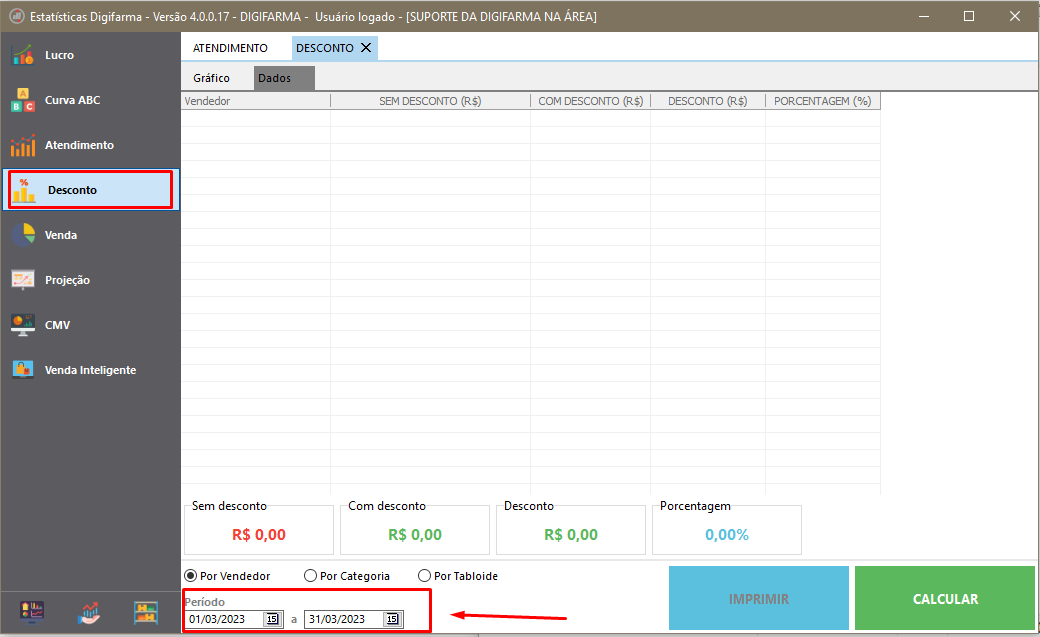
Feito isso ele exibirá a tela com as informações por vendedor e com as seguintes colunas: Sem desconto, com desconto, desconto e porcentagem:
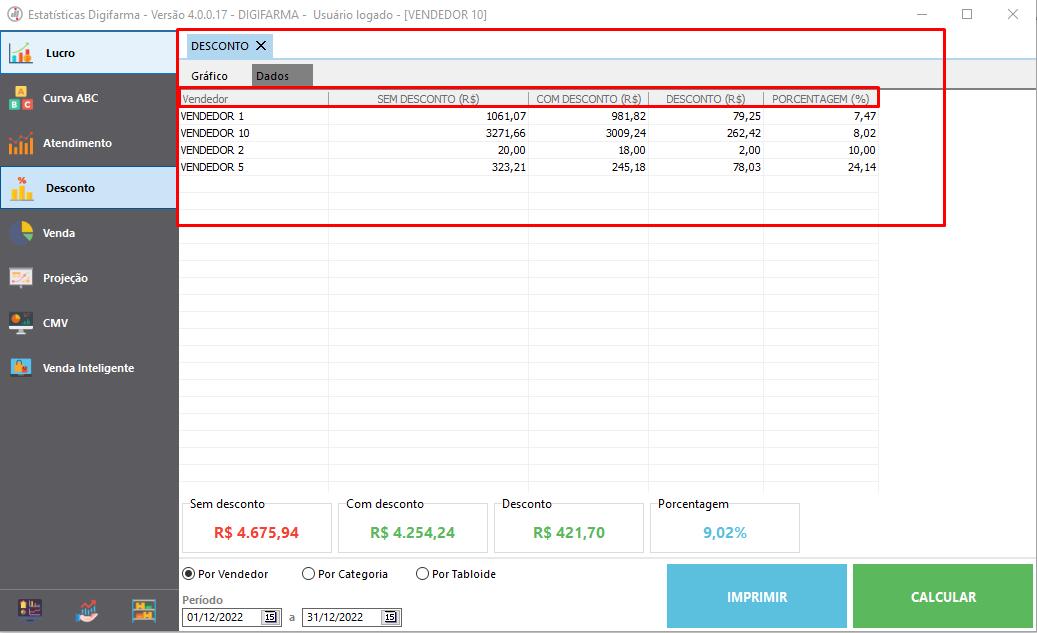
E o cálculo funciona da seguinte forma:

coluna 1 “SEM DESCONTO” - coluna 2 “COM DESCONTO” = valor total líquido
Fórmula:
valor total líquido * 100 = valor percentual / coluna 1 “SEM DESCONTO”
Exemplo:
1061,07 (coluna 1) - 981,82 (coluna 2) = 79,25 * 100 = 7.925 / 1061,07 (coluna 1)
= 7,47% de porcentagem em relação ao valor total.
Análise do Desconto
Para analisar o vendedor que deu maior desconto, basta apenas ordenar a coluna porcentagem, que no nosso exemplo temos o vendedor 5 , que vendeu menos porém o valor de descontos relativamente.

Podemos observar que na tela principal temos a aba GRÁFICO, onde é demonstrado em gráficos em porcentagem.
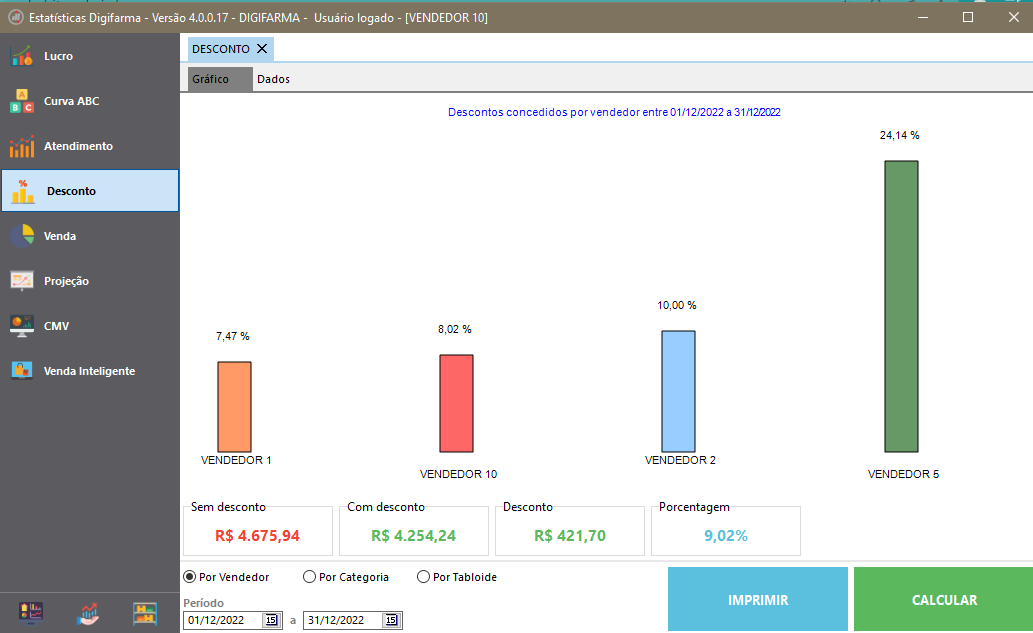
Tem a opção de filtros: por vendedor, por categoria ou por tabloide, basta apenas escolher qual deseja filtrar:
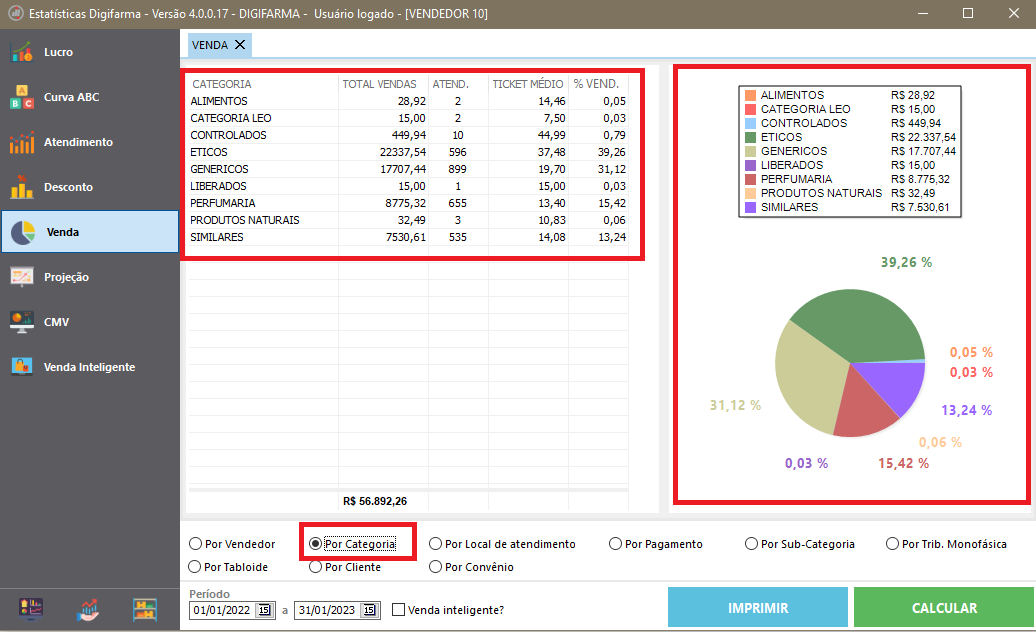
E ao clicar em IMPRIMIR exibe a tela em formato de relatório para que possa ser impresso.
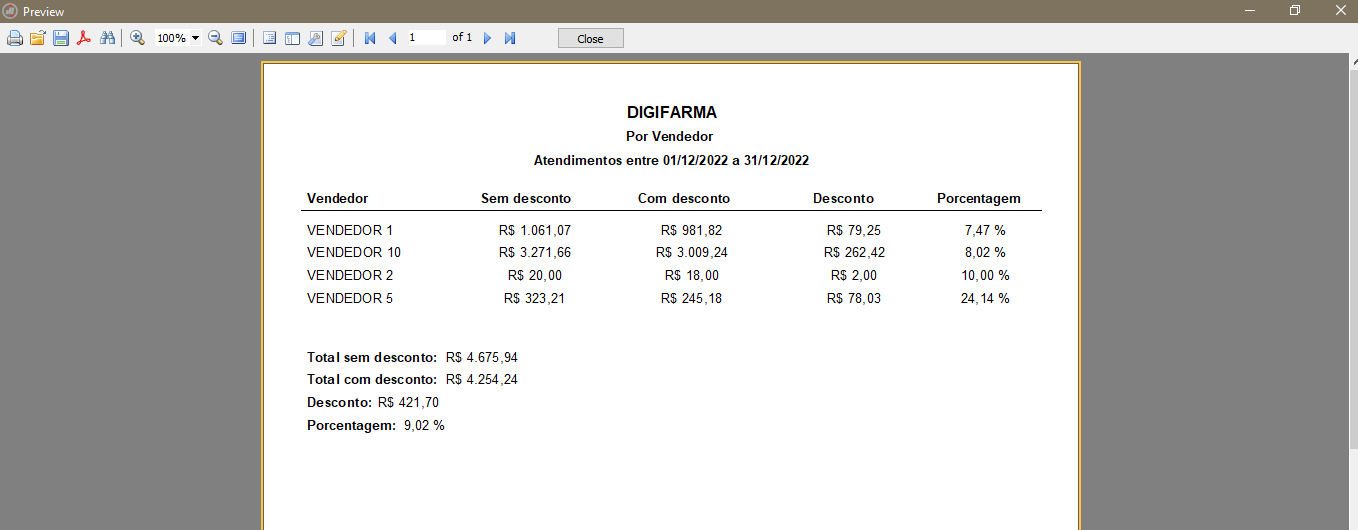
#Digifarma | DigitalmenteFácil

